Login WhatsApp Web tanpa QR Code Cukup Sekali Gak Perlu Berkali-kali, Begini Caranya!
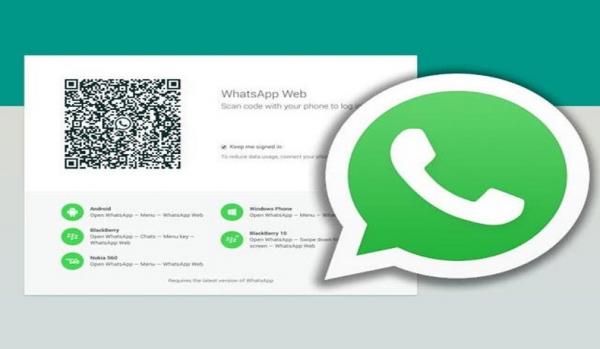

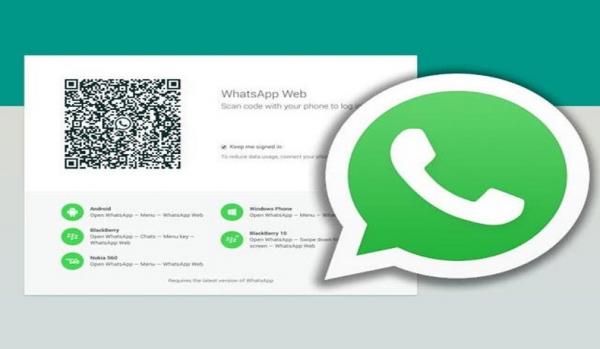
JAKARTA, iNewsLintasBabel.id – Bagaimana cara masuk ke Whatsapp Web tanpa menggunakan kode QR? Apakah perlu mengunduh aplikasi tambahan untuk melakukan ini?
Seperti yang kita tahu, Whatsapp Web yang diakses melalui komputer sangat populer. Saat mengakses Whatsapp Web, pengguna diminta untuk melakukan pemindaian kode QR yang muncul di layar.

Proses login ini harus dilakukan setiap kali pengguna keluar dari akunnya. Namun, proses ini dianggap cukup rumit terutama jika pengguna tidak memiliki akses ke ponsel mereka.
Berikut cara akses Whatsapp Web tanpa kode QR dilansir iNews.id dari berbagai sumber:
Dengan memasang Whatsapp Web di desktop, maka Anda tidak perlu melakukan scan QR code berkali-kali. Namun sayangnya cara ini hanya bisa dilakukan di Windows 8, Windows 10, MacOS 10.10, dan versi di atasnya.

Jika perangkat Anda mendukung OS tersebut, pasang Whatsapp Web di desktop dengan cara berikut ini.
*Kunjungi situs https://www.whatsapp.com/download/ pada aplikasi browser.
*Pilih Whatsapp Desktop forWindows atau Whatsapp Desktop for macOS lalu download.
*Setelah terunduh, pindahkan ke drive yang diinginkan lalu buka unduhan tersebut.
*Klik kanan pada unduhan lalu pilih Run as Administrator.
*Setelah proses instalasi selesai, kembali ke desktop.
*Ikon Whatsapp akan ada di desktop dan buka ikon tersebut.
*Login ke akun WhatsApp.
Emulator berfungsi untuk menyimulasikan perangkat Android dengan komputer, sehingga aplikasi-aplikasi yang ada di ponsel Android, termasuk Whatsapp bisa diakses di komputer.
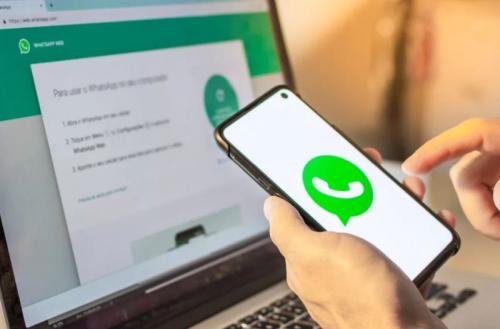
*Download Emulator di komputer.
*Letakkan di drive yang diinginkan.
*Install Emulator.
*Jika telah ter-install, buka Emulator dan install Whatsapp di komputer.
*Login ke akun WhatsApp.
Menggunakan Ekstensi Chrome adalah solusi saat spesifikasi komputer tidak mendukung instalasi Emulator.
*Buka aplikasi Google Chrome di laptop atau komputer.
*Download Ekstensi Chrome (tautan: https://chrome.google.com/webstore/detail/apkonline-apk-manager-for/lnhnebkkgjmlgomfkkmkoaefbknopmja).
*Klik Add to Chrome yang ada di jendela instalasi Android Online Simulator.
*Klik Add Extension pada pop up yang tampil.
*Jika Ekstensi Chrome telah terpasang, install aplikasi Whatsapp di komputermu.
Login ke akun Whatsapp di komputer.

Fitur ‘Keep me sign in’ berguna untuk membuat Whatsapp Web menyimpan akun sehingga pengguna hanya perlu login dengan kode QR sekali saja.
*Buka Whatsapp Web di aplikasi browser komputer.
*Centang kotak Keep me signed in yang ada di bawah kode QR.
*Scan kode QR.
*Pengguna bisa masuk ke Whatsapp Web kembali tanpa harus melakukan scan kode QR lagi. Akun Whatsapp akan berada di web browser tersebut sampai pengguna melakukan sesi logout.
Itulah beberapa cara login Whatsapp Web tanpa QR code berkali-kali. Namun perlu diingat bahwa cara di atas akan lebih baik dilakukan di perangkat milik pribadi atau bukan perangkat yang digunakan oleh banyak orang untuk menjaga privasi.
Editor : Sazili MustofaEditor Jakarta












